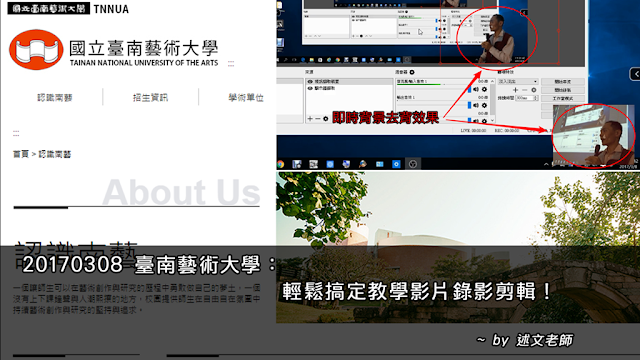設計新主張:您不能不知道的關鍵字 Templates 與 Mockups
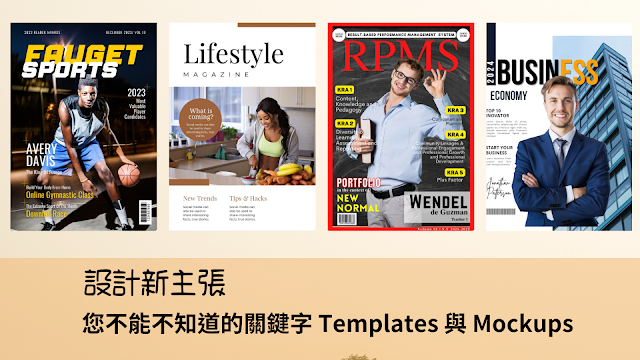
在這個資訊時代裏,設計除了以「原創」的方式,從發想、討論、實作逐步實踐進行之外!為了讓設計更有效率,透過「 Templates 範本 」與「 Mockups 原型 」的方式,讓設計的進行可以站在巨人的肩膀上,先從別人已經設計好的內容,再經過適當調整,或是直接套用,快速建立出新的設計作品! 這樣的概念,其實早就是 ING 進行式,不只是微軟的 Office,包括現在很多線上影像、影片剪輯處理雲端服務、行動裝置 APP 應用程式,大家都在朝這個方向發展! 對於非設計相關背景的人來說,這樣不僅縮短了學習的時間,更重要的是,能在短時間內,製作出不輸專業水準的設計作品! 那對於設計相關的人來說,真的這樣就代表機會愈來愈少了嗎?其實不然,反倒是因為工具愈來愈簡單,降低了軟體的學習時間,更能將時間專注在「設計的本質」,而且更容易進行「跨領域」的嚐試與創新! 關於「 Mockups 原型 」,可以參考以下的維基百科的說明: https://zh.wikipedia.org/wiki/Mockup 在 製造 及 設計 上,mockup是一個設計或是設備的 模型 ,用來教學、展示、設計評估、推廣或是其他用途,可以是 比例模型 或和實物一様大的模型。若mockup已有系統一部份的功能,已可以測試其設計,則稱為 原型 (prototype) [1] 。設計者會用mockup來收集使用者的意見及回饋。mockup表示了一個流行的工程概念:設計者可以在繪圖板上用橡皮擦直接修改設計,也可以晚一點用錘子直接修正 [2] 。 現在,我們就來看看網路上用「 Templates 範本 」與「 Mockups 原型 」這兩個關鍵字,能找到哪些好用的設計資源! ※ 搜尋技巧:請記得使用「複合關鍵字」,例如,想找免費的海報範本,就用「 mockup poster free 」。 mockups free templates design free 以下有不少優質設計素材網站,都可以做為大家設計的參考喔! Mockupworld 網站中有一個免費的 Free Mockups 類別! Behance 由 Adobe 主導的設計人才求職求才網站,也有提供 Best Free Mockup 作品供下載! Pixe...